시스템을 수동으로 일시중단 및 재개하기
전원 관리 소프트웨어에 일시중단-재개라고 하는 시간 절감 기능이 포함되어 있습니다. 이 기능은 dtpower 프로그램의 자동 차단 및 자동 시작 기능을 통해 기본값에서 사용합니다. 또 "시스템 일시중단" 및 "시스템 재개" 의 절차에 따라 선택할 때마다 시스템을 일시중단 및 재개할 수도 있습니다.
기존의 시스템 전원 끄기 프로세스는 시간을 낭비할 수 있습니다. 마찬가지로 작업 공간의 재부팅 및 설정 프로세스도 시간이 걸릴 수 있습니다. 일시중단-재개 기능으로 시스템 전원을 끄고, 현재 작업중인 모든 프로세스를 자동으로 신속히 저장할 수 있습니다. 따라서 다음에 전원을 켜면 작업 공간이 최종 사용했던 시스템 상태로 신속히 돌아갑니다.
데이터 상실 없이 시스템을 일시중단된 상태 및 전원이 꺼진 상태로 둘 수 있습니다. 그러나 시스템이 일시중단되는 동안 외부 작업(예: 우편 수신)이 영향을 받을 수 있습니다. 일시중단-재개 기능을 사용하기 전에 반드시 "전원 관리 사용 선택"을 읽으십시오.
주 -
일시중단-재개 기능은 디스크가 없는 클라이언트로 구성된 시스템에서 지원되지 않습니다.
시스템 일시중단은 전원 관리 소프트웨어의 자동 차단 기능을 통해 자동으로 발생될 수 있습니다. 또 다음 절의 지시사항에 따라 키보드를 사용하여 시스템을 수동으로 일시중단할 수도 있습니다.
일시중단은 시스템의 현재 상태를 상실하지 않고 다음을 수행할 수 있게 해 줍니다.
-
한 위치에서 다른 위치로 시스템 이동
-
에너지 보존을 위한 시스템 전원 끄기
-
시스템 전원을 배터리에서 벽 콘센트(AC 전원 공급)로 전환하거나 반대로 하기(SPARCstation Voyager 시스템에서만)
주 -
시스템을 재구성해야 하는 경우에는 일시중단 기능을 사용하지 마십시오. 시스템을 재구성할 때마다 운영체제를 정지해야 합니다.
시스템을 일시중단하기 전에 다음 같은 작업이 종료되기를 기다려야 합니다.
시스템 일시중단
일시중단 및 일련의 재개 초기화는 보통 1분 이내에 해야 합니다. 여러 방법으로 일시중단을 초기화할 수 있습니다.
-
전원 키를 사용한 뒤 프롬프트에 응답
-
추가 프롬프트 없이 일시중단을 위해 Shift 키와 전원 키 사용
-
Sun Ultra 5 및 Sun Ultra 10과 같이 시스템 전면에서 사용할 수 있는 대기 스위치 사용
-
CDE 데스크탑 작업 공간 메뉴 사용
-
OpenWindows 데스크탑 작업 공간 유틸리티 메뉴 사용
-
sys-suspend 명령 사용
키보드를 사용하여 시스템을 일시중단하는 방법
-
전원 키를 누르십시오.
전원 키의 위치에 관하여 그림 3-6 및 그림 3-7 을 참조하십시오.
그림 3-6 전원 키 위치: Sun 유형 5 키보드
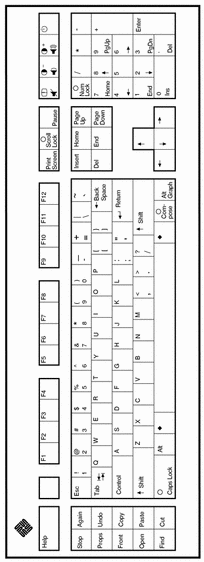
그림 3-7 전원 키 위치: Sun 컴팩트 1 키보드
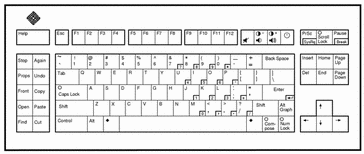
전원 키를 누르면 확정 윈도우가 표시됩니다.
그림 3-8 전원 키의 확정 윈도우

-
확정 윈도우에서 일시중단을 선택하십시오.
일시중단을 선택하면 시스템의 상태가 디스크에 저장되어 현재 시스템 환경으로 돌아갈 수 있습니다.
차단을 선택하면 디스크가 중립 상태로 동기화되고 운영체제가 효율적으로 차단됩니다. 이것은 유예 기간 없이 시스템이 상태 5로 변경되는 차단(1M) 명령을 실행하는 것과 같습니다.
-
시스템 전원이 꺼질 때까지 기다리십시오.
-
모든 외부 장치의 전원을 끄십시오.
외부 장치는 디스크 드라이브, 프린터, 기타 직렬 또는 병렬 주변기기를 포함합니다. 지시사항은 외부 장치와 함께 제공된 안내서를 참조하십시오.
키보드를 사용하여 시스템을 즉시 일시중단하는 방법
-
Shift 키와 전원 키를 동시에 누르십시오.
-
시스템 전원이 꺼질 때까지 기다리십시오.
이 방법을 사용하면 일시중단 확정 윈도우가 표시되지 않습니다.
-
모든 외부 장치의 전원을 끄십시오.
외부 장치는 외부 디스크 드라이브, 프린터, 기타 직렬 또는 병렬 주변기기를 포함합니다. 지시사항은 외부 장치와 함께 제공된 안내서를 참조하십시오.
대기 스위치를 사용하여 시스템을 일시중단하는 방법
일부 시스템에는 시스템 정면에 Sun Ultra 5 및 Sun Ultra 10과 같은 대기 스위치가 있습니다.
-
윈도우 환경에 있는 동안 대기 스위치를 누르십시오.
윈도우 환경이 아닐 때 대기 스위치를 누르면 시스템이 즉시 차단됩니다. 윈도우 환경에서 다음 GUI가 나타나게 됩니다.
그림 3-9 대기 스위치의 확정 윈도우
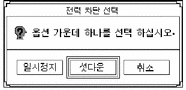
-
확정 윈도우에서 일시중단을 선택하십시오.
일시중단을 선택하면 시스템의 상태가 디스크에 저장되어 현재 시스템 환경으로 돌아갈 수 있게 해 줍니다.
차단을 선택하면 디스크가 중립 상태로 동기화되고 운영체제가 효율적으로 차단됩니다. 이것은 유예 기간 없이 시스템이 상태 5로 변경되는 차단(1M) 명령을 실행하는 것과 같습니다.
대기 스위치의 윈도우에서 차단은 기본값입니다. 전원 키를 누를 때 나타나는 것과 유사한 윈도우에서 일시중단은 기본값입니다.
-
시스템 전원이 꺼질 때까지 기다리십시오.
-
모든 외부 장치의 전원을 끄십시오.
외부 장치는 디스크 드라이브, 프린터, 기타 직렬 또는 병렬 주변기기를 포함합니다. 지시사항은 외부 장치와 함께 제공된 안내서를 참조하십시오.
CDE를 사용하여 시스템을 일시중단하는 방법
-
커서를 작업 공간에 배치하고 메뉴 버튼을 누르고 계십시오.
작업 공간 메뉴가 표시됩니다.
-
작업 공간 메뉴에서 일시중단 시스템을 선택하십시오.
-
일시중단 메뉴 옵션을 선택하십시오.
일시중단 확정 윈도우가 그림 3-8과 같이 표시됩니다.
-
확정 윈도우에서 일시중단을 선택하십시오.
-
시스템 전원이 꺼질 때까지 기다리십시오.
-
모든 외부 장치의 전원을 끄십시오.
외부 장치는 디스크 드라이브, 프린터, 기타 직렬 또는 병렬 주변기기를 포함합니다. 지시사항은 외부 장치와 함께 제공된 안내서를 참조하십시오.
OpenWindows를 사용하여 시스템을 일시중단하는 방법
-
커서를 작업 공간에 배치하고 메뉴 버튼을 누르고 계십시오.
작업 공간 메뉴가 표시됩니다.
-
메뉴 버튼으로 유틸리티를 선택하십시오.
-
일시중단 메뉴 옵션을 선택하십시오.
일시중단 확정이 그림 3-8과 같이 표시됩니다.
-
일시중단을 선택하십시오.
-
시스템 전원이 꺼질 때까지 기다리십시오.
-
모든 외부 장치의 전원을 끄십시오.
외부 장치는 디스크 드라이브, 프린터, 기타 직렬 또는 병렬 주변기기를 포함합니다. 지시사항은 외부 장치와 함께 제공된 안내서를 참조하십시오.
sys-suspend 명령을 사용하여 일시중단을 초기화하는 방법
주 -
OpenWindows 또는 CDE와 같은 윈도우 시스템이 실행 중이거나 수퍼유저가 아니어도sys-suspend 셸 명령를 작동할 수 있습니다.
-
example% /usr/openwin/bin/sys-suspend 일시중단 확정 팝업 윈도우가 그림 3-8과 같이 표시됩니다. 윈도우 시스템이 실행 중이 아니면 확정 팝업 윈도우를 표시하지 않은 상태로 명령이 실행됩니다.
-
일시중단을 누르십시오.
-
시스템 전원이 꺼질 때까지 기다리십시오.
-
모든 외부 장치의 전원을 끄십시오.
외부 장치는 디스크 드라이브, 프린터, 기타 직렬 또는 병렬 주변기기를 포함합니다. 지시사항은 외부 장치와 함께 제공된 안내서를 참조하십시오.
시스템 재개
어떤 방법에 의해 일시중단된 시스템 사용을 수동으로 재개하려면 다음 방법을 사용할 수 있습니다.
일시중단된 시스템 재개 방법
- © 2010, Oracle Corporation and/or its affiliates
